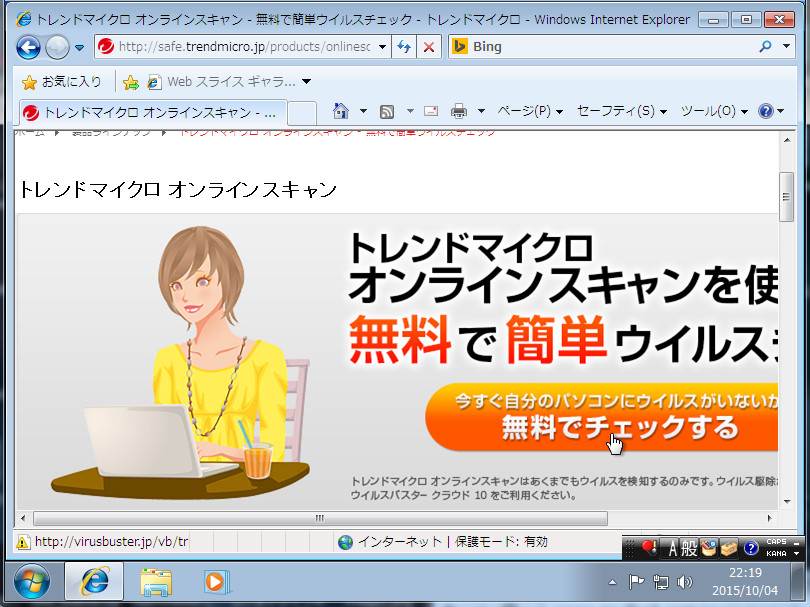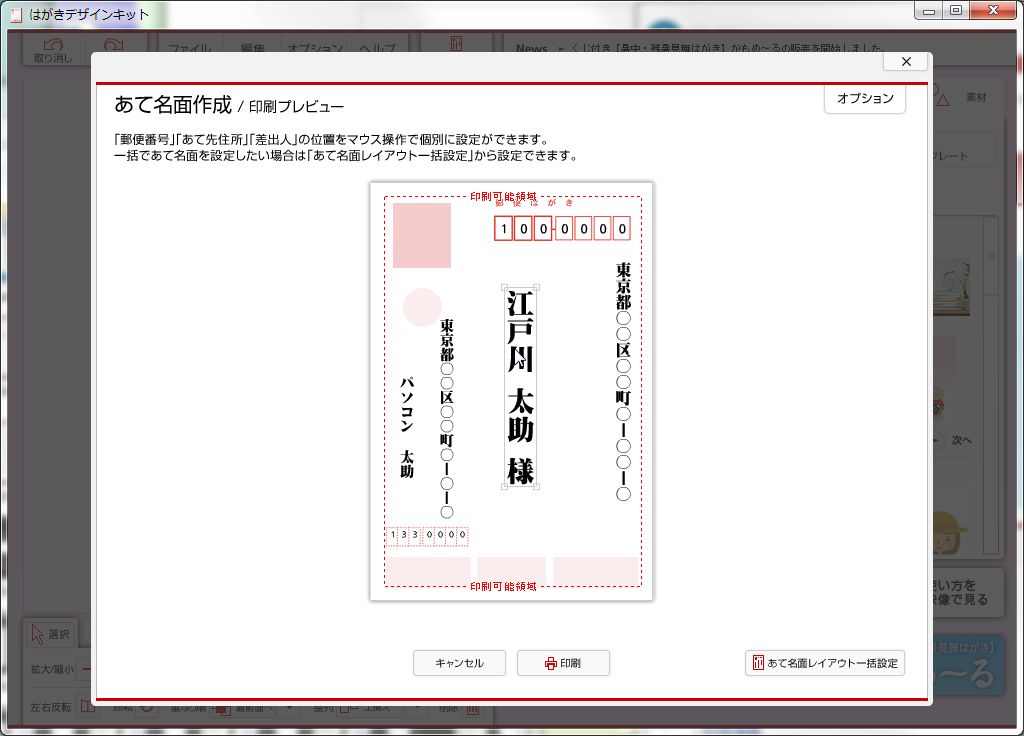大切なデータを失いたくない人限定!オススメバックアップ術

今回は、パソコンの中に入っている大切なデータを失いたくない!という方向けに、バックアップ術をご紹介します。
パソコンは消耗品です。ある日突然壊れることがあります。
それがハードディスクの物理障害だったら・・・・・・・・
データを諦めるか、専門の業者にお願いをして高額な費用を支払うか・・・・
お金を払ったとしてもデータが取り出せないケースもあります。
この記事を印刷して頂いても、リンクを貼っていただいてもOKです。
バックアップを行っていない知り合いの方がいたら、ぜひ教えてあげてください。
あなたの株があがると思います・・・たぶん。
バックアップを取っていないとこうなる!
パソコンに搭載されているハードディスクが壊れた場合、パソコンに入っているすべてのデータを失う可能性があります。
- 写真
- 動画
- 音楽ファイル
- ワードで作ったもの
- エクセルで作ったもの
- メール(WEBメールは除く)
- インターネットのお気に入り
- デスクトップ上にあるもの
全てが無くなる可能性があります。
壊れたハードディスクを新しいものに交換したとし、リカバリメディア等で再インストールできたとしても・・・
データは戻ってきません。最初からになってしまいます。
メールの設定、インターネットの設定(ルータがある場合はルータへの接続設定)
データの復旧・救出は費用がかかる!
パソコンの調子が悪くなりデータの復旧や救出を考えた場合、費用がかかります。
障害の内容にもよりますが、ハードディスクが物理的に壊れた場合、場合によってはクリーンルームでの作業が必要になり、データの救出に何万
~何十万という費用がかかることもあります。
更に、データが取り出せるという保証がありません。
事前にバックアップをしっかり取っておけば費用はかかりません。(外付けハードディスク等が必要になってきますが・・・)
パソコンの台数が1台の場合にオススメ(手動編)
外付けのハードディスクがオススメ
大切なデータを外付けハードディスクに保存するだけでOK
フォルダ名を作るときは「20151201」というように日付を入れておくと良いでしょう。
このバックアップ方法は手動で行います。
必要なものは外付けハードディスクやUSBメモリだけですので簡単です。
パソコンの台数が1台の場合にオススメ(自動編)
バックアップの自動設定を行います。
Windows標準のバックアップを使ってもいいですし、一般的に販売されているソフトを利用されてもいいでしょう。
外付けハードディスクをパソコンに繋げておき、バックアップを毎日・毎週・毎月と自動でバックアップをとる設定ができます。
自動でバックアップが取れれば、バックアップし忘れた!という事もありませんし、万が一の時も安心できます。
ただし、外付けハードディスクも壊れる可能性があるという事を忘れずに!
そのリスクを回避するため、外付けハードディスクを2台交互に使ってバックアップを取るとより安全です。
万が一1台の外付けハードディスクが壊れたとしても、もう一台のハードディスクからデータが復旧できます。
もっとも、使っているパソコンのハードディスクと外付けハードディスクが同時に壊れるなんて、めったに無いことですが・・・・
家族や小規模の事業所にオススメ
今回は外付けHDDではなく、NASと呼ばれるものを使います。
今使っているネットワーク上にこのNASをおいてあげることで、1台のNASをみんなで使うことができます。
もちろんファイル共有として使うこともできますが、バックアップ用としても使うことができます。
NASがRAID1(ミラーリング対応)であればより安全にデータのバックアップができます。
ミラーリングとは、2台のハードディスクで同期をとり、万が一1台のハードディスクが故障したとしても、データを失わない為の技術
壊れたハードディスクを交換すればまた同期をとりはじめる。
2台同時にハードディスクが壊れた場合はアウト!
NAS自体にバックアップ機能があるものがオススメ
まとめ
私がおすすめする方法は、自動バックアップをNASにして更にそのNASも自動でバックアップ
コレが一番オススメです。
イメージとしては夜間にパソコンのバックアップを取り、NASにデータを保存します。
NASも無敵ではありませんので、NASのデータを定期的に外付けハードディスクにバックアップを行います。
これでだいぶ安心できるかと思います。
あとは、リカバリディスク(OS再インストール用のメディア)は作っておいてくださいね・・・